1、首先请将路由器lan口与电脑连接,关掉路由器电源。
2、请自行准备USB转TTL小板,某宝有卖,不到10块钱能搞定,我用的是CH341A编程器,如下图。(没有USB转TTL线的可以参考TTL刷机软件中的某宝链接)
3、拆机:拆机方法很简单,把K2背面的长条用小刀撬一下揭开,拧下两个螺丝,用硬卡片撬着外壳就能打开,看到右上角的4个孔,分别是VCC、GND、RX、TX,后两个出厂被封了,不过没关系,后三个我们一会要用到。
4、USB转TTL小板驱动的安装,这个不解释,在哪买的都有提供驱动下载地址。
5、计算机右键查看设备管理器中的端口(COM和LPT),我的是COM4,如下图。
6、右键以管理员身份运行TTL刷机软件中的SecureCRT(注意X64和X86),点快速连接,配置如下图所示(请认真看下面图片中的配置)。
(注意!注意!注意!如果SecureCRT打不开,用超级终端来代替,点击:TTL线刷使用超级终端的配置方法)
注意这里的端口请改成你在第4步中看到的。
7、点右下角的连接,如果看到SecureCRT里面的黑色光标出来,并且serial-com4有个绿色对号就OK了。
8、这一步很关键,需要将USB转TTL与K2主板连接起来,连接方法如下图。
备注:请忽略我这个黄色的排针,图便宜买个USB转TTL就行了,用3根针或者钉书钉就能搞定。
①注意usb转ttl小板上,用跳线帽接电压5V,不要用3V,这一点很重要(没有5V跳线的请忽略这句话)。


②USB转TTL只需要用三个针脚,GND、RXD、TXD,小板背面标识的有。
③USB转TTL小板->路由器主板连接方法:GND->GND RXD->TX TXD->RX
9、将路由器LAN口用网线与电脑连接,然后接通电源
路由器通电后就可以看到SecureCRT的屏幕上开始滚动大量的代码,这个不用管,耐心等待大约1分钟就行了。直到屏幕上出现如下图的代码,然后回车。
10、输入admin回车,再输入admin回车(密码是隐藏的,输入也看不到,小白不要再说密码不显示了),如上图所示,就说明已经成功登陆到路由器了。
11、打开斐讯k2 TTL刷机软件中的TFTP,配置下Current Dircetory和Server interfaces,一般不用修改。
12、然后在SecureCRT中一次一行输入下面命令后按回车(可复制粘贴进去),出现红框内的代码,说明Breed已经刷入成功了。
(区分大小写,看清楚了再输命令,建议复制粘贴)
cd /tmp
tftp -g -l /tmp/uboot.bin -r uboot.bin 192.168.2.100
(上面这个ip请输入自己电脑的ip,也就是上一步TFTP软件中的IP)
mtd_write write uboot.bin Bootloader
备注:小白不要三行全复制进去好不?

总结TTL线刷breed失败的原因:1、线序;2、电压5V、3、SecureCRT的端口配置。
13、关路由器电源、断开USB转ttl与K2主板的连接,按住reset键后通电,10秒后松开reset,等一会在浏览器里输入192.168.1.1就可以进入breed界面了,如下图:
14、恢复固件方法:固件更新->选中右侧固件->浏览找到华硕固件 RT-AC54U-GPIO-1-3.4.3.9-099 点击上传即可(这里也可以替换成别的固件)。
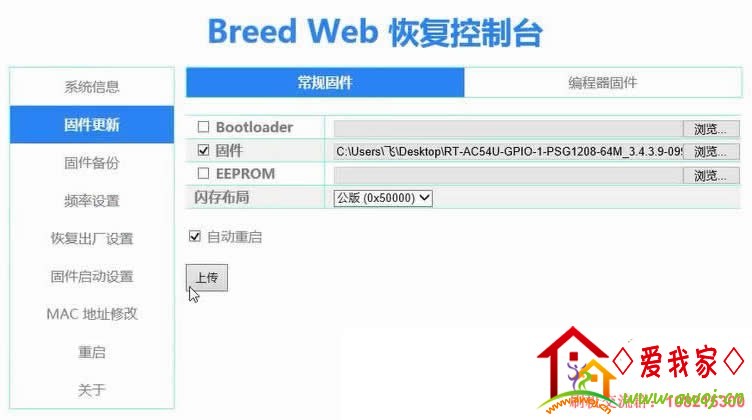
15、操作百分比进度条完成后如果网络连接已经恢复,那就刷机成功了。